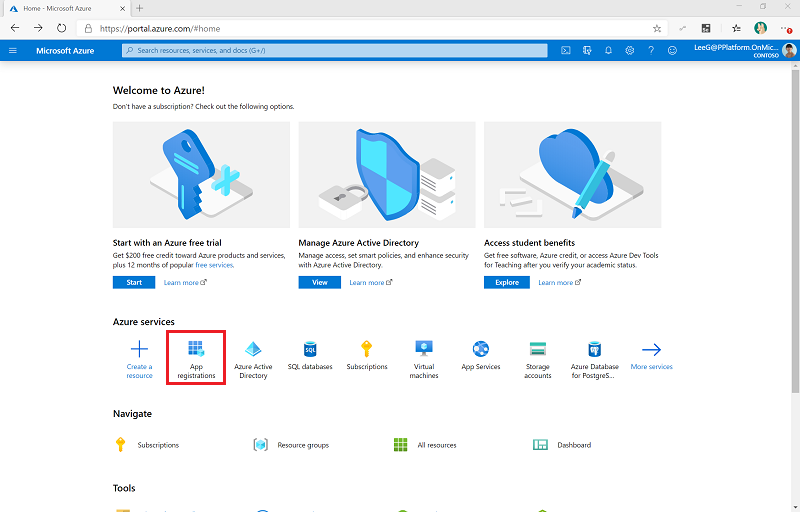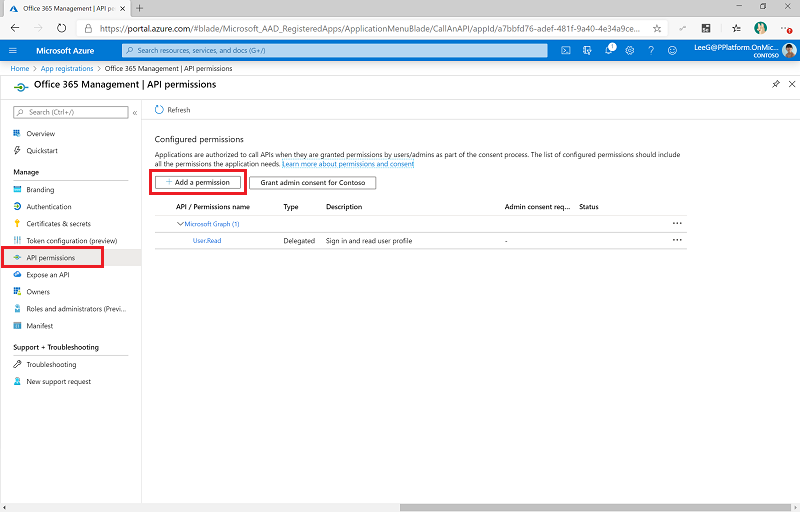Събиране на регистрационни файлове за проверка с помощта Office 365 на API за управление
Потоците за синхронизиране на регистрационния файл за проверка се свързват с препратката Office 365 към API за дейност по управление, за да събират телеметрични данни, като например уникални потребители и стартирания за приложения. Потоците използват HTTP действие за достъп до API. В тази статия настройвате регистрацията на приложението за HTTP действието и променливите на средата, необходими за изпълнение на потоците.
Бележка
Стартовият комплект на Центъра за върхови постижения (CoE) работи без тези потоци, но информацията за използването, като стартиране на приложения и уникални потребители, в Power BI таблото за управление е празна.
Предварителни изисквания
- Попълнете статиите Преди да настроите стартовия комплект на CoE и Настройка на компонентите на инвентара.
- Настройте средата си.
- Влезте с правилната самоличност.
Съвет
Настройте потоците на регистрационния файл за проверка само ако сте избрали потоците в облака като механизъм за инвентаризация и телеметрия.
Преди да настроите потоците на регистрационния файл за проверка
- Търсенето в одитния дневник на Microsoft 365 трябва да бъде включено, за да работи конекторът на одитния дневник. Научете повече в Включване или изключване на търсенето в регистрационния файл за проверка.
- Вашият клиент трябва да има абонамент, който поддържа унифицирано регистриране на одита. Научете повече в Центъра за защита и съответствие Наличност за бизнес и корпоративни планове.
- Microsoft Entra Може да са необходими разрешения за конфигуриране на регистрацията на Microsoft Entra приложението. В зависимост от вашата конфигурация на Entra това може да е роля на разработчик на приложение или по-висока. Прегледайте Роли с най-малко привилегировани задачи в Microsoft Entra ИД за повече насоки.
Бележка
Office 365 API за управление използват Microsoft Entra ИД, за да предоставят услуги за удостоверяване, които можете да използвате, за да предоставите права на вашето приложение за достъп до тях.
Създаване на регистрация на Microsoft Entra приложение за достъп до Office 365 API за управление
С помощта на тези стъпки можете да настроите Microsoft Entra регистрация на приложение за HTTP повикване в Power Automate поток, за да се свържете с регистрационния файл за проверка. Научете повече в Първи стъпки с Office 365 API за управление.
Влезте в портала на Azure.
Отидете на Microsoft Entra ID> Регистрации на приложение.
Изберете + Нова регистрация.
Въведете име, като например Microsoft 365 Управление, но не променяйте други настройки. След това изберете Регистрация.
Изберете Разрешения за API>+ Добавете разрешение.
Изберете Office 365 API за управление и конфигурирайте разрешенията, както следва:
Изберете Предоставете съгласие на администратор за (организацията ви). Научете повече за настройването на съдържание на администратор в Предоставяне на съгласие на администратор за целия клиент за приложение.
Разрешенията на API вече отразяват делегирано ActivityFeed.Read със статус Разрешено за (вашата организация).
Изберете Сертификати и тайни.
Изберете + Нова тайна на клиента.
Добавете описание и изтичане в съответствие с правилата на вашата организация. След това изберете Добавяне.
Копирайте и поставете ИД на приложение (клиент) в текстов документ, като например Notepad.
Изберете Общ преглед и копирайте и поставете стойностите на ИД на приложение (клиент) и ИД на директория (клиент) в същия текстов документ. Не забравяйте да отбележите кой GUID е за коя стойност. Тези стойности са ви необходими, когато конфигурирате персонализирания конектор.
Актуализиран на променливи на среда
Променливите на средата се използват за контролиране на това какъв API да се използва, наследения Office 365 API за управление или API на графика, както и за съхраняване на идентификационния номер на клиента и тайната за регистрацията на приложението. Променливите се използват и за определяне на крайни точки на услугата за аудитория и авторитет в зависимост от вашия облак за HTTP действието. Вашият тип облак може да бъде търговски, Правителствен съвет на САЩ (GCC), САЩ GCC High или Министерство на отбраната на САЩ (DoD). Актуализирайте променливите на средата, преди да включите потоците.
Можете да съхранявате тайната на клиента или в обикновен текст в променливата на средата Регистрационни файлове за проверка - Тайна на клиента, което не се препоръчва. Вместо това ви препоръчваме да създадете и съхраните тайната на клиента в хранилището за ключове Azure и да я посочите в променливата на средата Регистрационни файлове за проверка - Клиент Azure Тайна .
Бележка
Потокът, използващ тази променлива на средата, е конфигуриран с условие да очаква променливата на средата Регистрационни файлове за проверка - Тайна на клиента или Регистрационни файлове за проверка - Клиент Azure Тайна . Не е необходимо обаче да редактирате потока, за да работите с Azure Key Vault.
| Име | Описание | Стойности |
|---|---|---|
| Регистрационни файлове за одит - Използвайте API на Graph | Параметър за контролиране дали Graph API трябва да се използва за заявка за събития. | Не (по подразбиране) Потокът за синхронизиране използва наследен Office 365 API за управление. |
| Одитни дневници - Аудитория | Параметърът на аудиторията за HTTP повикванията. | Търговски (по подразбиране): https://manage.office.comССЗ: https://manage-gcc.office.comGCC High: https://manage.office365.usМинистерство на отбраната: https://manage.protection.apps.mil |
| Одитни регистрационни файлове - Authority | Полето за орган в HTTP извикванията. | Търговски (по подразбиране): https://login.windows.netССЗ: https://login.windows.netGCC High: https://login.microsoftonline.usМинистерство на отбраната: https://login.microsoftonline.us |
| Регистрационни файлове за одит - ClientID | ИД на клиента за регистрация на приложението. | ИД на клиента на приложението е от стъпката Създаване на Microsoft Entra регистрация на приложение за достъп Office 365 до API за управление. |
| Одитни дневници - Тайна на клиента | Тайната на клиента за регистрация на приложението (не тайният идентификатор, а действителната стойност) в обикновен текст. | Тайната на клиента на приложението е от Създаване на Microsoft Entra регистрация на приложение за достъп Office 365 до API за управление стъпка. Оставете празно, ако използвате Azure Key Vault, за да съхранявате своя клиентски идентификатор и тайна. |
| Одитни дневници - Клиент Azure Тайна | Azure Препратка към хранилището за ключове на тайната на клиента за регистрация на приложението. | Препратката Azure Key Vault за тайната на клиента на приложението е от Създаване на Microsoft Entra регистрация на приложение за достъп Office 365 до API за управление стъпка. Оставете празно, ако съхранявате ИД на клиента в обикновен текст в променливата на средата Регистрационни файлове за проверка - Тайна на клиента. Тази променлива очаква препратката Azure Key Vault, а не тайната. Научете повече в Използване на тайните на хранилището за ключове Azure в променливи на средата. |
Започнете абонамент за проверка на съдържанието на дневника
Отидете на make.powerapps.com.
Изберете Решения.
Отворете решението Center of Excellence – Core Components .
Включване на администратора | Одитни дневници | Office 365 Управление на API Абонаментен поток и го стартирайте, въведете start като операция за изпълнение.
Отворете потока и проверете дали действието за стартиране на абонамента е преминано.
Важно
Ако преди това сте активирали абонамента, ще видите съобщение (400) Абонаментът вече е активиран . Това означава, че абонаментът е бил успешно активиран в миналото. Можете да игнорирате това съобщение и да продължите с настройката.
Ако не виждате горното съобщение или отговор (200), заявката вероятно е неуспешна. Възможно е да има грешка в настройката, която пречи на потока да работи. Често срещаните проблеми за проверка са:
- Разрешени ли са журналите за одит и имате ли разрешение за преглед на журналите за одит? Проверете дали регистрационните файлове са разрешени, като потърсите в Microsoft Диспечера на съответствието.
- Активирахте ли регистрационния файл за проверка наскоро? Ако е така, опитайте отново след няколко минути, за да дадете време на журнала за одит да се активира.
- Потвърдете, че сте изпълнили правилно стъпките при Microsoft Entra регистрацията на приложението.
- Проверете дали сте актуализирали правилно променливите на средата за тези потоци.
Включване на потоците
- Отидете на make.powerapps.com.
- Изберете Решения.
- Отворете решението Center of Excellence – Core Components .
- Включване на администратора | Одитни дневници | Актуализиране на потока от данни (V2 ). Този поток актуализира таблицата Power Apps с информация за последното стартиране и добавя метаданни към записите на регистрационните файлове за проверка.
- Включване на администратора | Одитни дневници | Синхронизиране на регистрационни файлове за проверка (V2). Този поток се изпълнява по почасов график и събира събития от регистрационния файл за проверка в таблицата на регистрационния файл за проверка.
Предоставяне на обратна връзка
Ако откриете грешка със стартовия комплект на CoE, подайте грешка срещу решението на aka.ms/coe-starter-kit-issues.